Como criar um link para um comentário no Apresentações Google
Quando você colabora em um projeto no Apresentações Google e tira proveito do sistema de comentários, pode descobrir que existem muitos comentários em todos os seus slides diferentes. Isso pode dificultar a identificação de um específico que exija a atenção de alguém.
Felizmente, o Apresentações Google oferece a opção de criar um link direto para um comentário, que você pode copiar e colar para enviar a alguém. Nosso tutorial abaixo mostrará como criar esse link a partir de um comentário existente em sua apresentação.
Como enviar um link para alguém nos slides do Google
As etapas deste artigo foram realizadas na versão para desktop do navegador da Web Google Chrome. Este guia pressupõe que você tenha atualmente um arquivo do Apresentações Google que contenha pelo menos um comentário e que gostaria de enviar um link para esse comentário para alguém. Observe que a pessoa para quem você está enviando o link do comentário já precisará ter permissões para visualizar o arquivo Slides. Você pode dar permissão a alguém clicando no botão azul Compartilhar na parte superior direita da janela, criando um link compartilhável ou convidando essa pessoa por email.
Etapa 1: faça login no Google Drive e abra o arquivo Slides que contém o comentário ao qual você deseja vincular.
Etapa 2: clique nos três pontos no lado direito do comentário ao qual você deseja vincular.

Etapa 3: escolha a opção Vincular ao comentário .
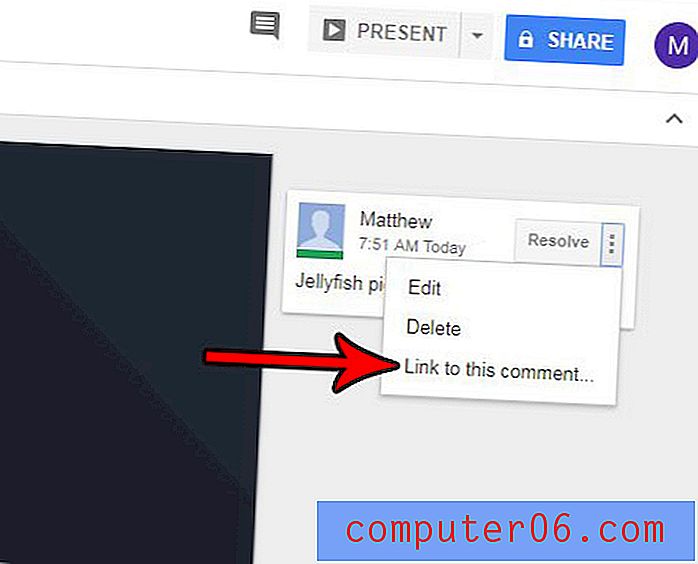
Etapa 4: pressione Ctrl + C no teclado para copiar o link (ele já deve estar destacado em azul para indicar que está selecionado) ou clique com o botão direito do mouse no link destacado e escolha a opção Copiar .
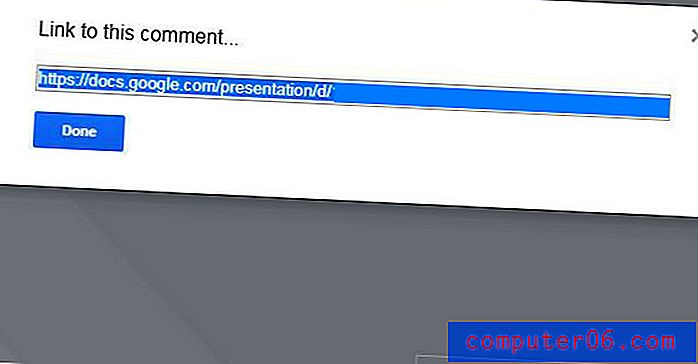
Em seguida, você pode colar o link copiado em um email e enviá-lo para alguém que já tenha permissão para visualizar o arquivo Slides.
Você tem slides em outra apresentação que gostaria de reutilizar? Descubra como importar slides no Apresentações Google, para que você não precise refazer o trabalho que já fez.



